HOME > Apple Watch > Apple Watchの使い方 >
本ページ内には広告が含まれます
ここではApple Watchでパスコード(パスワード)を設定する方法を紹介しています。
![]() Apple Watchでパスコードを設定します。Apple Watchでパスコードを設定すると、通知画面やホーム画面を表示するために、パスコードを入力してロックの解除が必要になります。
Apple Watchでパスコードを設定します。Apple Watchでパスコードを設定すると、通知画面やホーム画面を表示するために、パスコードを入力してロックの解除が必要になります。
iPhoneでApple Watchのパスコードを解除したり、Apple Watchを腕から外すと自動でロックさせることなども可能となっています。
目次:
![]() Apple Watchでパスコードをオンにする
Apple Watchでパスコードをオンにする
![]() Apple Watchをロックする/ロックを解除する
Apple Watchをロックする/ロックを解除する
![]() iPhoneでApple Watchのロックを解除する
iPhoneでApple Watchのロックを解除する
![]() Apple Watchでパスコードを変更する
Apple Watchでパスコードを変更する
![]() Apple Watchでパスコードをオフにする
Apple Watchでパスコードをオフにする
Apple Watchでパスコードをオンにします。Apple Watchでパスコードをオンにすると、ロック解除時にパスコードの入力が必要になります。
1. ホーム画面から「パスコード設定」画面を表示する
Apple Watchで「デジタルクラウン」を数回クリックして、ホーム画面を表示します。「設定」アプリを起動し、「パスコード」を選択してパスコードの設定画面を表示します。


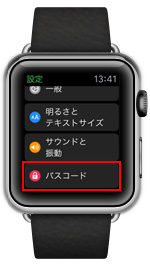
2. パスコードを入力・設定する
パスコード設定画面から「パスコードをオン」をタップします。新規パスコードの入力画面が表示されるので、4桁の数字を2度入力し、パスコードを設定します。



![]() iPhoneでApple Watchのパスコード設定を行うことも可能
iPhoneでApple Watchのパスコード設定を行うことも可能
ペアリングしているiPhoneの「Apple Watch」アプリを起動し、「パスコード」を選択することで、パスコード設定画面を表示することができます。「パスコードをオンにする」をタップすることで、Apple Watchのパスコードをオンにすることが可能です。
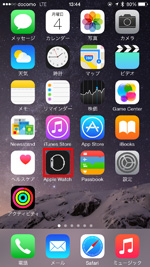
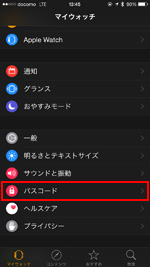
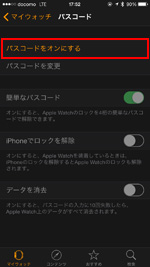
Apple Watchがパスコードでロックされている場合、通知画面やホーム画面を表示するには、パスコードを入力してロックを解除する必要があります。
![]() Apple Watchを腕から外すと自動でロックされる
Apple Watchを腕から外すと自動でロックされる
Apple Watchの初期設定では、Apple Watchでパスコードを設定した場合、Apple Watchを腕から外すと自動的にロックされるので、情報を安全に保つことができます。
Apple Watchを腕から外しても自動でロックされない場合は、ペアリングしているiPhoneの「Apple Watch」から「一般」を選択し、「手首検出」がオンになっていることを確認してください。
![]() Apple Watchを手動でロックする
Apple Watchを手動でロックする
Apple Watchを手動でロックしたい場合は、Apple Watchの文字盤を下からスワイプしてコントロールセンターを表示します。「ロック」アイコンをタップすることで、Apple Watchがパスコードでロックされます。

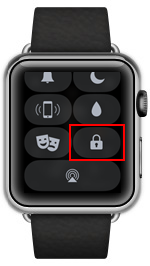

![]() Apple Watchのロックを解除する
Apple Watchのロックを解除する
Apple Watchがパスコードでロックされている場合、文字盤の画面上に「鍵」アイコンが表示されます。画面をタップして、設定済みのパスコードを入力することで、ロックを解除できます。



Apple Watchを腕に装着している場合に、iPhoneのロックを解除した際に連動してApple Watchのロックも解除することが可能です。
ペアリングしているiPhoneの「Apple Watch」アプリから「パスコード」を選択し、「iPhoneでロックを解除」をオンにすることで、iPhoneのロックを解除すると、Apple Watchのロックも解除することができます。
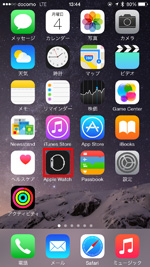
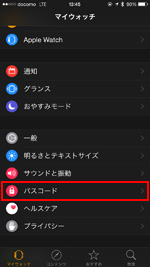
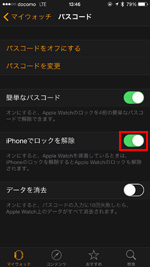
Apple Watchで設定済みのパスコードを変更します。Apple Watchのパスコード設定画面から「パスコードを変更」をタップし、「現在のパスコード」を入力後、「新規パスコード」を入力することで、パスコードを変更できます。



Apple Watchでパスコードをオフにします。Apple Watchのパスコード設定画面から「パスコードをオフ」をタップし、「現在のパスコード」を入力することで、パスコードをオフにできます。



【Amazon】人気のiPhoneランキング
更新日時:2025/12/12 12:00
【Amazon】人気のKindleマンガ
更新日時:2025/12/13 10:00